Как удалить кнопку чата Bing из Microsoft Edge?
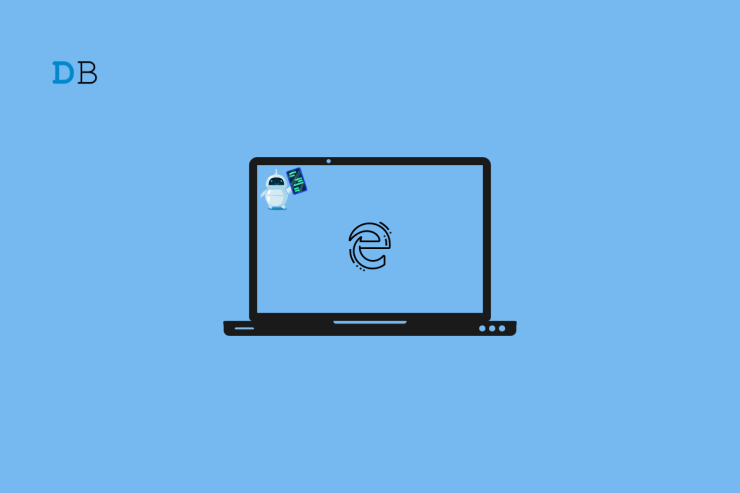
В этом руководстве мы узнаем несколько способов удалить кнопку чата Bing из браузера Microsoft Edge. Microsoft решила активизировать свою игру в области искусственного интеллекта и недавно интегрировала кнопку чата Bing в свой собственный браузер. Пока ChatGPT покоряет мир, Microsoft присоединилась к этому движению, выпустив Bing Chat, похожий на ChatGPT.
Не только в браузере Edge, если на вашем компьютере установлена последняя версия Windows 11, вы также заметите синюю кнопку чата Bing рядом со строкой URL-адреса. Microsoft пытается популяризировать чат Bing среди пользователей ПК. Некоторые пользователи, которые уже хорошо разбираются в ChatGPT и предпочитают его чему-либо еще, могут захотеть удалить кнопку чата Bing из Microsoft Edge.
Некоторым пользователям кнопка чата Bing может показаться неэстетичной. Кроме того, еще несколько человек могут счесть его не таким эффективным по сравнению с ChatGPT. Чат Bing работает так же, как ChatGPT, отвечая на запросы пользователей-людей.
Основные способы избавиться от кнопки чата Bing в Microsoft Edge
Вы можете подумать, что единственный возможный способ удалить кнопку чата Bing — это вернуть браузер к более старой версии. Это может сработать, но вы также потеряете обновления функций и столкнетесь с проблемами ошибок. Также могут возникнуть проблемы совместимости с ОС Windows. Вместо этого вы можете внести несколько изменений в браузер Edge с помощью инструментов командной строки.
Вот лучшие способы удалить кнопку чата Bing из Microsoft Edge.
1. Удаление чата Bing с помощью редактора PowerShell
Перед запуском этого метода необходимо отключить функцию ускорения запуска в настройках браузера Edge.
- Запустите браузер Edge на своем компьютере.
- В строке URL введите Edge://settings и нажмите Enter.
- На странице настроек в поле «Настройки поиска» введите Ускорение запуска.
- Справа вы увидите опцию Ускорение запуска. Нажмите переключатель рядом с ним, чтобы отключить его.
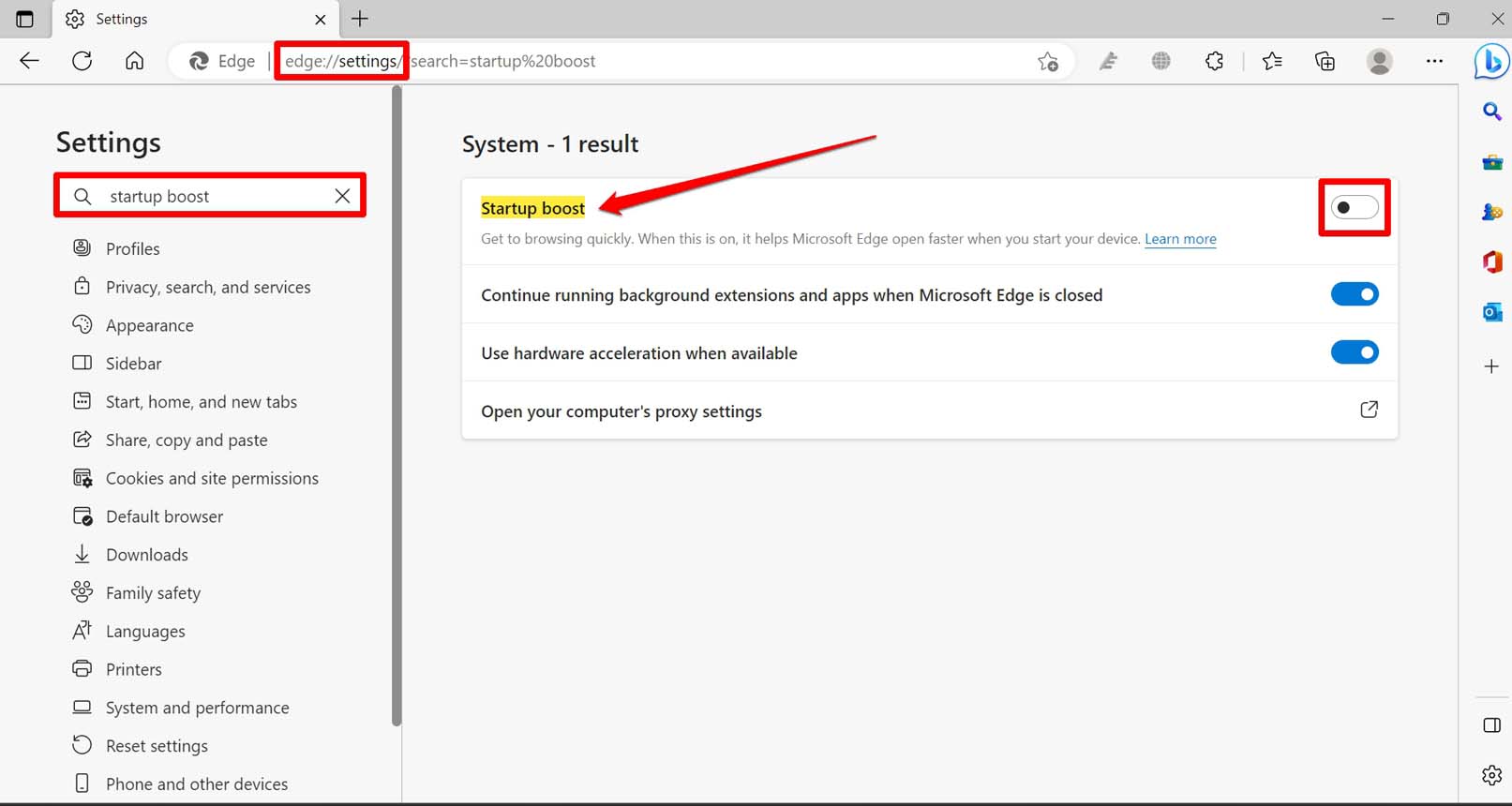
- Теперь запустите редактор PowerShell. Выберите Запуск от имени администратора.
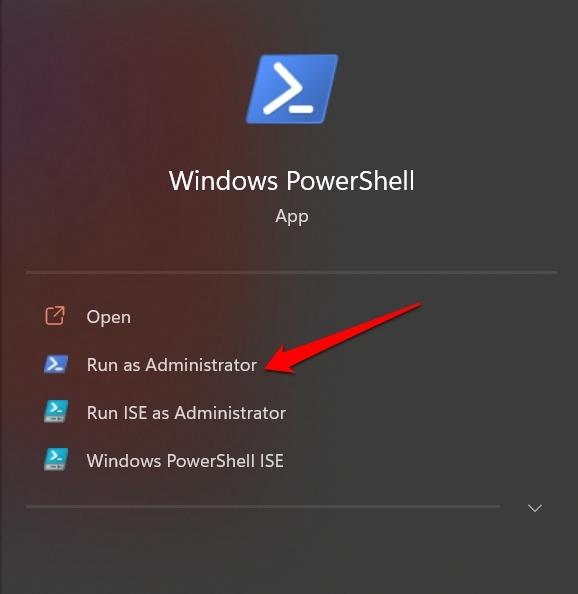
- Когда редактор откроется, введите следующую команду и нажмите Enter.
запустить msedge —disable-features=msUndersideButton
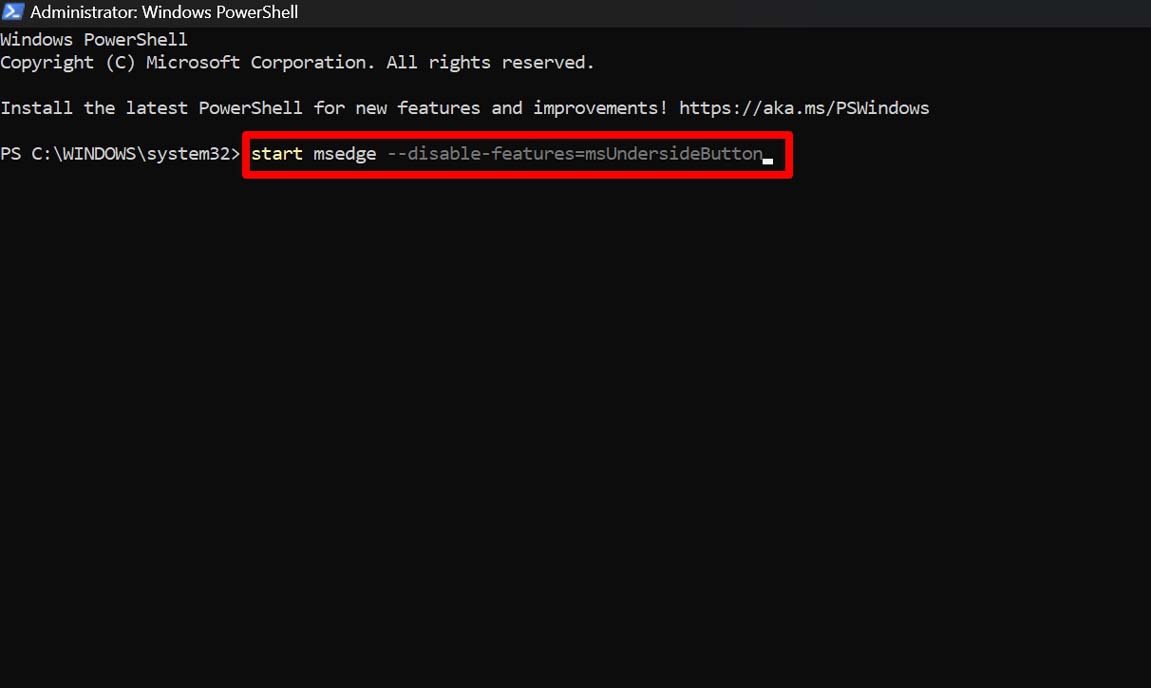
- После выполнения указанной выше команды браузер Edge должен перезапуститься автоматически.
- Закройте редактор PowerShell и перейдите на домашнюю страницу браузера Edge.
Теперь вы должны увидеть, что кнопка чата Bing удалена из браузера Edge. Если вы когда-нибудь планируете вернуться и получить кнопку чата Bing, просто удалите браузер Edge и переустановите его. Это займет всего несколько минут.
2. Используйте командную строку, чтобы удалить чат Bing из браузера Edge
Вы также можете использовать командную строку, чтобы удалить кнопку чата Bing из браузера Edge.
- Запустите командную строку и выберите Запуск от имени администратора.
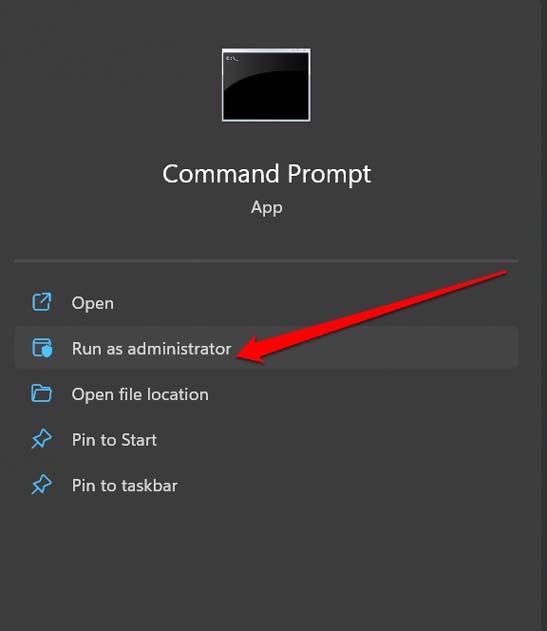
- Затем введите эту команду и нажмите Enter.
добавьте в реестр «HKEY_LOCAL_MACHINE\SOFTWARE\Policies\Microsoft\Edge»
- Теперь введите следующую команду
reg add «HKEY_LOCAL_MACHINE\SOFTWARE\Policies\Microsoft\Edge» /v HubsSidebarEnabled /t REG_DWORD /d 00000000 /f
- Нажмите клавишу ввода.
Имейте в виду, что описанные выше действия приведут к изменению реестра ОС Windows. Это может привести к странному поведению операционной системы Windows. В случае возникновения других серьезных проблем с программным обеспечением вы можете удалить и переустановить браузер Edge.
ПРИМЕЧАНИЕ : Автор/DigitBin не несет ответственности за любые технические проблемы, связанные с внесенными вами изменениями реестра Windows. Следуйте инструкциям на свое усмотрение.
3. Отредактируйте ярлык браузера Edge, чтобы удалить кнопку чата Bing
Вам необходимо настроить свойства ярлыка Edge, чтобы удалить кнопку чата Bing. Сначала вам необходимо отключить функцию Startup Boost. Действия уже описаны в предыдущих разделах. Завершив отключение Startup Boost, выполните действия, указанные ниже.
- Нажмите правой кнопкой мыши на ярлыке Microsoft Edge и выберите в меню пункт Свойства.
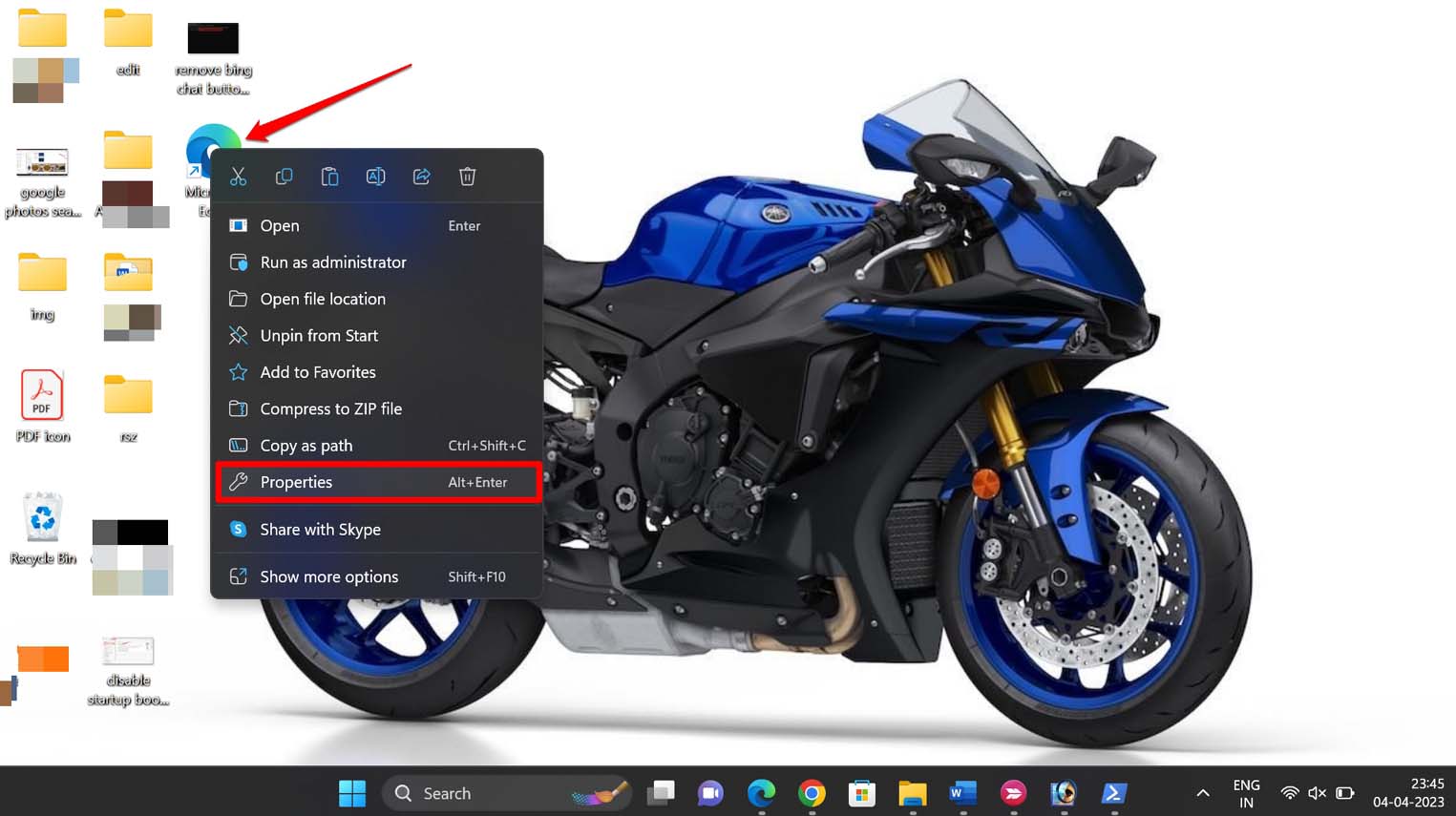
- На вкладке «Ярлык» выберите параметр Цель.
- Замените текстовый элемент следующим текстом.
«C:\Program Files (x86)\Microsoft\Edge\Application\msedge.exe» —disable-features=msUndersideButton
- Нажмите Применить и ОК. [Нажмите Продолжить, если запрашивается разрешение администратора]
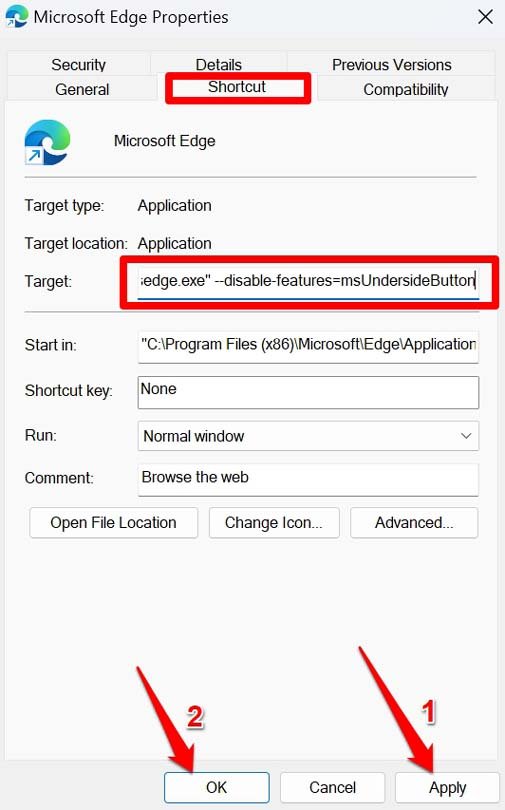
- Перезапустите браузер Edge, и значок чата Bing больше не появится.
Заключение
Вот некоторые способы удаления Bing Chat из браузера Microsoft Edge. Если вы доверяете работе ChatGPT больше, чем любой другой подобной службы, и следите за эстетикой веб-браузера, вы можете избавиться от кнопки чата Bing. Надеюсь, это руководство было полезным.


